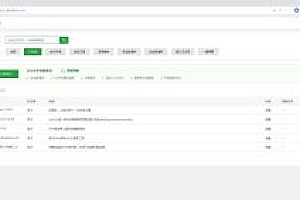局域网联机方法99%适用于端游手游页游
首先,结合分析一下网上通用的联机方式,如果是外网开服其实也是差不多的,也就是改那个ip罢了,只不过外网要复杂不少,
这里只说局域网。
不管是无线局域网还是有线局域网都适用。
有线局域网的话,差不多就是网吧那种网络模式,通过有线串联在一起。
无线局域网的话,则需要在同一个网段。
其实两者都差不多,我们分析无线局域网就好了,有线局域网也是一样的。
关于网上说的局域网联机方式,无非就是免费wifi或者改ip的网段这两种方法为主。
【这里先说vm虚拟机的联机方法】
首先,我们举个例子,我们架设了一个手游的vm一键端,
并且需要设置net模式,接着vm8通常会改成192.168.200.0网段(子网掩码255.255.255.0)
(关于网段我们之后会解释到)
但是呢,net模式的作用范围基本上是虚拟机之间或者与主机之间的通信,局域网下的其他设备不能与之通信,
这时候肯定ping不通(ping是一个通信测试的命令,ping通了就代表有连接通信成功)。
重点来了,那么实现局域网,就需要无线或者有线的网卡或者连线,这个时候就不能选net模式啦!
我们需要把模式换成桥接模式。
那么具体怎么桥接呢?
首先,经常玩网单的都知道(不知道的你也不会看这个教程了)
我们的vm虚拟机的首选虚拟网络设置一般有vm0,vm1,vm8这3个默认的,也是最常用的虚拟网络网卡以及设置模式。
(其实还有vm4,vm5………,vm10………….等等,不过一般人不需要)
关于vm0,vm1和vm8,默认设置的话,其中vm0一般是桥接模式,vm1是主机模式,vm8是桥接模式。
那么,想要wifi局域网,我们就应该把vm0设置为桥接模式,并且在自动那个下拉选项,找到你的无线网卡(或有线设备)。
(笔记本自带无线网卡,台式的话去买一个,当然这里你也可以像网吧一样,通过有线串联,达成以太网效果)
(其实有线连接一般都叫以太网,当然你的网络连接也是有名字和描述的)
这里给你们科普一下:
例子1(有线):
名字:以太网2
描述:Realtek PCIe GbE Family Controller
其中,以太网2是你的网络命名,描述就是你有线设备的名字。
例子2(无线):
名字:WLAN
描述:Intel(R) Wireless-AC 9462
其中,WLAN是你的网络命名,描述就是你无线网卡设备的名字。
所以我vm0桥接选中的无线设备就是Intel(R) Wireless-AC 9462了。
vm1和vm8的其他的不用管
好的,这时候调好了首选网络设置,那么我们来到第二步,
这时候想要你点击自己的虚拟机镜像,然后设置它的设备。
设备就是虚拟机界面下面那个位置就是了。点击一下网络适配器,等它反应两三秒,它就会自动打开设备的设置
(或者右键你的虚拟机镜像,点击设置)
(一般情况下,一个虚拟机只有一个网络适配器,少部分又2个网络适配器)
那么我们就先说一般情况,只有一个网络适配器的,点开设备设置后
在右侧的【自定义:特定虚拟网络】的下拉框,选中【VMnet0(桥接模式)】
点击确定,启动机子就好了。
关于ip的网段,我们发现大多数网单都是192.168.200.0网段的,想要联机,你必须修改你家路由器的网段设置。
很多默认都是192.168.1.0网段的,你们把第三段数字改成对应的数字就好了,比如我这里是1改成200。
反正网单的网段是多少,你路由器就改多少就行了。
防止有的人不会改,我举个例子,比如我老家的wifi是电信智能网关,登录后台地址后(192.168.1.1)
找到高级设置–>局域网设置–>把原来的局域网ip从192.168.1.1改成192.168.200.1,其他的不需要改!!!
点击保存设置就行,然后等待一下,重新连接wifi,你会发现你的ip网段变成200的了。
(所以后台地址也会变成192.168.200.1)
192.168.xxx.1这一段地址一般是网关的地址,也就是后台的地址,其他连接设备起码从2开始
比如说192.168.200.2。
我这个是电信网关,其他运营商后台也大同小异,别手痒乱改其他的设置哦,以免搞坏一般人不会修复的,得叫维修。
好的,这时候,路由器网段也改好了,虚拟机也桥接好了,那么,你的设备安装好游戏,连上同一个无线wifi,基本上就能一起局域网玩了哈。
端游和手游,页游也是通用的,(网游单机网www.cangbaowan.top)这是针对虚拟机的,最后面会有win一键端的。
当然还有另一种情况,就是当你从net模式改为桥接模式后,有的镜像并不能识别你的桥接地址,所以没有确切的ipv4地址,
所以你ping不通的,自然也无法联机。
在这里我给大家一个方法,那就是通过修改虚拟机镜像的静态ip,改成固定的,
关于怎么修改,我这里给大家一个例子
一般的镜像都是命令行的吧,这里我用centOS作为参考,同类命令行系统可以按照这个来改
(如果是其他图形界面,比如windows系列,那么可以自行百度一下,原理一样,命令稍微不一样而已)
首先,你可以先使用原来的net模式,网段肯定是要设置成游戏安装教程给你的vm8网段
启动虚拟机后,使用ifconfig或者ip addr命令查看当前网络和网卡信息,推荐用后面那个命令更加方便观察。
输入命令回车后(注意别打错了),登录后,你应该会看到类似下方的输出:
(有的镜像不给用户名和密码的,如果带有crt连接工具或者其他shell工具,默认可以连上的,你在那里面输入命令也可以)
(如果啥也不给你,那没办法了,去问问发布者呗)
CentOS Linux ? (Core)Kernel 3.10.9-1062.el7.x86 64 on an x86 64
localhost login: root
Password:
Last login: Thu Aug 1? 10:2?:36 from 192.168.200.3
[rootClocalhost ~]# ip addr
1: lo: <LOOPBACK,UP,LOWER UP> mtu 65536 qdisc noqueue state UNKNOwN group default qlen 1000
link/loopback 9:99:98:99:09:9 brd 9g:09:09:09:09:09
inet 127.0.0.1/8 scope host lo
valid lft forever preferred lft forever
inet6 ::1/128 scope host
valid lft forever preferred lft forever
2: ens33: <BROADCAST,MULTICAST,UP,LOWER UP> mtu 1580 qdisc pfifo fast state UP group default qlen 10
00
link/ether 0g:c:29:f :97:c? brd ff:ff:ff:ff:ff:ff
inet 192.168.200.129/24 brd 192.168.200.255 scope global noprefixroute ens33
valid lft forever preferred lft forever
inet6 fe80::981c:3303:322:9892/64 scope link noprefixroute
valid lft forever preferred lft forever
其中192.168.200.129就是这个虚拟机的固定ip,待会我们会用到这个ip来进行固定设置。
而且我在输入了ip addr这个命令后,(网游单机网www.jiaobenwang.com)那么也应该看到2:ens33这一栏,其中ens33就是该虚拟机使用的网卡名字。
关键的,我们输入以下命令:
vi /etc/sysconfig/network-scripts/ifcfg-ens33 (ens33是当前使用的网卡名字,少部分可能不一样,可以通过ip addr 命令确认网卡名称)
输入完成后,你会看到类似下面的输出:
TYPE=Ethernet
PROXY_METHOD=none
BROWSER_ONLY=no
BOOTPROTO=dhcp
DEFROUTE=yes
IPV4_FAILURE_FATAL=no
IPV6INIT=yes
IPV6_AUTOCONF=yes
IPV6_DEFROUTE=yes
IPV6_FAILURE_FATAL=no
IPV6_ADDR_GEN_MODE=stable-privacy
NAME=ens33
UUID=f47bde51-fa78-4f79-b68f-d5dd90cfc698
DEVICE=ens33
ONBOOT=no
IPADDR=192.168.1.66
NETMASK=255.255.255.0
GATEWAY=192.168.1.1
当然你的可能不太一样,不过我们只改4处地方
也就是
BOOTPROTO=dhcp
IPADDR=192.168.1.66
NETMASK=255.255.255.0
GATEWAY=192.168.1.1
这4处地方,如果没有请添加。
我们改成
BOOTPROTO=static #设置静态,保持固定
IPADDR=192.168.200.129 #设置游戏安装教程给的ip,也就是我们之前查看网络信息的那个ip
NETMASK=255.255.255.0 #子网掩码,跟ip一起使用的玩意,确定网段的作用
GATEWAY=192.168.200.1 #设置网关
我们这个方法是通过vi编辑器进行编辑的,
使用方法:
1.输入 i键调整为输入编辑模式,
2.修改完成后按esc键退出该模式,
3.调整为命令模式,也就是按了esc键后,这个时候你输入:wq(记得有冒号:wq)回车就行,这个是保存退出的意思。
然后在输入:
systemctl restart network
这个是重启网卡的意思。
这个时候你在关机,(网游单机网www.jiaobenwang.com)回到我们上面的桥接vm0那个步骤,一样的,开启虚拟机,曲儿ping通,就能联机啦。
关于两个网络适配器的,其实可能跟前面的步骤一样,改完路由器网段就可以联机游玩。
如果你发现ping不通连不上,那么参考修改静态固定ip的方法,来修改有ipv4地址的那个网卡。
记住,不一定是ens33,有可能是ens36或者其他的名字,你看哪个有地址就设置哪张网卡的静态ip。
一般来说,一个网络适配器的网游单机镜像的网卡名字通常都是ens33。
记得修改静态ip的时候,你用的是原来的net模式,不然你命令可能会识别不出来,或者,输出差别太大,那样子很不方便按照此教程来配置。
改完在桥接就行。
接下来说win一键端的,win一键端呀,说实话,很多可能用了本地回环地址,也就是类似127.0.0.1这种。
基本上只能单机玩了(其实也可以改,但是修改过程太麻烦,还不一定成功,所以基本上可以认定为不可联机),
少部分能局域网。
那么,我们就来说一下方法。
如果是局域网下,大家都连着同一个wifi,那么主机可以先获取到自己的ip。
然后在通过修改一些配置文件,服务端的数据库啥的,ip用主机的ip来进行配置广播。
最后在修改客户端的连接地址,局域网下的其他客户端一连接主机的ip就可以了(这是个理想的例子)
当然,有配置器的好说,没有配置器的只能改配置文件(还不一定能成功,也很少有配套的教程)
所以不管是单机还是局域网玩,能不能成功大家都不要纠结哈。
自己玩得开心才重要,且行且珍惜。
吐槽:win一键端或者有一些自带配置器的网单,为啥偏偏要在d盘根目录啊,烦死啦,能改的还好说,好多情况下,都很难去修改这些路径配置,或者找不到,电脑小白就更别想去改咯。
(主要是因为我d盘块没空间了),能不能弄一个相对路径的,这样放哪基本上都行。或者弄独立的配置器,像传奇永恒那种就挺好。
关于win一键端和vm一键端的看法:
对于复杂的,繁琐的数据管理,我建议使用vm一键端(虚拟机端),
因为你也不想在你的主机安装各种乱七八糟的服务吧,
也不想在你的主机看见几十个窗口卡爆你的电脑吧。
看着眼睛也花了对吧
对于简单启动,或者文件配置的,我建议游玩win一键端(免虚拟机)
有些东西可以不用虚拟机的,用了也是多此一举,小题大做。
所以我觉得发布者的安排挺好的。大家不要觉得虚拟机不好,虚拟机不方便,不喜欢用虚拟机,但其实,虚拟机实在是稳定,方便多了。虽然虚拟机也有毛病,但是对于我之前说的那种繁琐游戏,用虚拟机那是相当的合理。
win一键端虽然更方便,但是可能容易污染主机,乱七八糟的数据窗口还有配置修改严重的话会导致系统出错。
所以说,各有优点,两者我都喜欢。
游戏精挑细选,过程慢慢体会,游玩开开心心。
感谢大家的支持,这个方法算是比较简单的了,也省去了购买随身wifi,愁眉苦脸的去修改各种未知的配置文件,大概思路提供出来,保证绝大部分游戏可以联机呀!
此教程是我全程手打的,所以没有图片,哈哈哈,思路整理于网络,感谢他们提供的方法。
如果有朋友有其他的联机方法也可以说说,或者一起交流。
对了,如果有朋友按我这些思路搭建局域网成功的,记得来回复一下帖子哈
感谢阅读(转载注明来源 藏宝湾 cangbaowan.top)
感谢您的阅读!如果脚本王——网游单机网的教程对您有帮助欢迎分享!如果有疑问请在本贴后面评论留言或者加入网游单机交流群讨论QQ群:371342465。对于架设的一些基本知识,脚本王——网游单机网有专题介绍,请先掌握基本功,游戏架设实际是很简单的,小白也能学会!实在不会架设的,只要是我们的永久会员,免费提供远程教学一次!
本站网游单机网-藏宝湾(www.jiaobenwang.com/www.cangbaowan.top)所有源码都来源于网络收集修改或者交换!本站所有程序、源码只供大家学习和研究软件内含的设计思想和原理之用,请下载后24小时内删除!。请大家不要用于商用及违法使用,否者如引起一切纠纷与本网站无关,后果自负!!
如果侵犯了您的权益,请及时告知我们(QQ: 18001103 email:[email protected]),我们即刻删除!
如遇到资源失效,请在此贴下方评论区留言,我们将尽快补充资源!
如遇资源实在不会架设,可以换其他游戏或者版本试试,不要纠结一个版本。
网游单机网-脚本王 » 局域网联机方法99%适用于端游手游页游
常见问题FAQ
- 什么叫一键端?什么是手工端?
- 一键端:一般是虚拟机VM一键端或者windows一键启动服务端,适合新手!对于一键端来说,如果这个端是linux系统的,因为linux系统大家不熟悉,架设有点麻烦,所以很多人分享了自己架设服务端的linux系统镜像,这种叫VM一键端(虚拟机一键端)。 还有一种一键端是win系统的,大部分都是做好了启动服务端的快捷方式之类的,这种端实际和手工端相差不大了。win系统的一键端实际就是手工端!我个人认为如果端本身就是win系统的服务端,那就没必要去弄vm一键端了!
手工端:游戏服务端需手工安装配置,可以开服,适合老手,推荐方式!架设更有乐趣!
- 网单游戏有哪些架设方式?
- 1、单机玩耍,那么你只需要在你的电脑上 安装虚拟机软件+安卓模拟器即可。把服务端 运行在虚拟机的系统里面(如果是win服务端,也可以直接在电脑上运行服务端),客户端在安卓模拟器运行即可。各种VM一键端 基本就是用这种方式进行玩耍的!
2、局域网手机玩耍,局域网内,手机通过wifi连接你电脑上安装的服务端,离开这个wifi你就玩不了,这种方式虽然是局域网内可玩,但和外网架设实际上是一回事,都需要按照教程修改服务端、客户端。
3、外网玩耍,俗称开服,服务端架设在外网云服务器上,云服务器具有固定IP地址,在其他电脑上、手机上安装客户端即可玩耍。
- 最佳实现外网(互联网)开服玩耍的方式?
- 对于一般玩家来讲,如果是想实现和朋友一起玩耍网单游戏,那么就需要外网架设。最佳方式就是用内网映射的方式,仅需要一台百元级云服务器即可实现内网\局域网游戏穿透到互联网开服使用!本站提供了原创软件免费给大家使用!一般只要能局域网玩耍的网单游戏,均可实现外网玩耍!